Mainos
Kuinka monta kertaa olet avannut uuden tietokoneen, puhelimen tai ulkoisen aseman vain järkyttyäksesi, kun huomaat, että siinä ei ole niin paljon tallennustilaa kuin laatikossa sanottiin? Kyseisessä 512 Gt: n SSD-tiedostossa saattaa olla vain 477 Gt: n tila, tai 64 Gt: n iPhonessa voi olla tilaa vain 56 Gt tiedostoille.
On olemassa muutamia hyviä syitä, miksi näin tapahtuu. Katsotaanpa, miksi mainostettu tila ei yleensä ole sama kuin todellinen tila.
Käyttöjärjestelmä ja esiasennetut sovellukset
Tyypillisin syy siihen, että sinulla ei ole koko levytilaa käytettävissä, on se, että ostettaessa tietoja on jo joitain tietoja. Näin ei ole irrotettavien levyjen, kuten flash-asemien tai SD-korttien, kohdalla, mutta se on tärkeä tekijä puhelimissa ja valmiissa tietokoneissa.
Kun ostat tietokoneen, käyttöjärjestelmä (kuten Windows tai macOS) vie suuren osan tilaa. Nämä suojatut käyttöjärjestelmätiedostot ovat välttämättömiä järjestelmän toiminnan ajaksi suunnitellulla tavalla, joten niitä ei voida kiertää.
Esimerkiksi järjestelmässäni C: \ Windows -kansio vie 25 Gt. Se on noin kymmenesosa koko levytilasta.
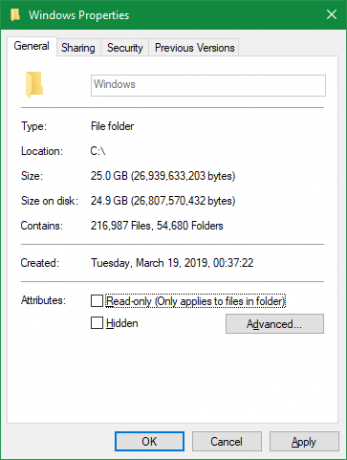
Tila ei kuitenkaan vie vain käyttöjärjestelmän tiedostoja. Useimmat käyttöjärjestelmät sisältävät ylimääräisiä sovelluksia, joita et ehkä halua. Tämä sisältää kaiken Windows 10 -sovellusohjelmista hyödyllisiin sisäänrakennettuihin macOS-sovelluksiin, kuten GarageBandiin.
Vaikka he eivät ole teknisesti osa käyttöjärjestelmää, heidät toimitetaan sen mukana ja vievät siten tilaa heti. Voit yleensä poistaa nämä tilan palauttamiseksi; Tarkista opas tallennustilan vapauttamiseen Windows 10: ssä Pieni tallennustila Windows 10: ssä? 5 vinkkiä levytilan palauttamiseksiMikä on paras tapa toimia, kun levytila on loppunut Windows 10: ssä? Huomioi nämä nopea ja helppo vinkki! Lue lisää joitain vinkkejä.
Kuinka tietokoneet mittaavat tilaa
Vaikka esiasennetut sovellukset ovat ehdottomasti tekijä, suurin syy siihen, että et saa koko ilmoitettua tilaa, on se, että tietokoneet mittaavat lukuja eri tavalla kuin ihmiset.
Binaarinumeroita selitetty
Laskenta käyttää vakioarvon etuliitteitä, kuten ”kilo” tuhannelle, “mega” miljoonalle, “giga” miljoonalle, “tera” triljoonalle ja niin edelleen. Näiden pohjamaalia olemme tarkastellut kuinka monta gigatavua on teratavissa Muistikoko selitetty: gigatavua, teratavua ja petatavua kontekstissaOn helppo nähdä, että 500 Gt on enemmän kuin 100 Gt. Mutta kuinka eri kokoja verrataan? Mikä on gigatavu teratavuun? Mihin petabyte sopii? Selvitetään se! Lue lisää ja enemmän.
Ihmiset, mukaan lukien kiintolevyvalmistajat, käyttävät desimaalijärjestelmää, joka mittaa lukuja 10: n pohjalta. Siksi, kun sanomme ”500 gigatavua”, tarkoitamme 500 biljoonaa tavua.
Tietokoneet käyttävät kuitenkin perus 2-binaarijärjestelmää, jossa kaikki numerot ovat joko 1 tai 0. Jos et ole perehtynyt, alla on luettelo numeroista 1-10, jotka on kirjoitettu binäärinä:
1. 10. 11. 100. 101. 110. 111. 1000. 1001. 1010. Kuten näette, binaarina, 21 edustaa desimaaliarvoa 1, 22 on yhtä suuri kuin 4, 23 vastaa 8, 24 on sama kuin 16, ja niin edelleen. Jokaisen uuden numeron paikka binaarissa kasvattaa luvun arvoa yhdellä kahdella voimalla. 210, sitten yhtä suuri kuin 1 024.
Binaarinen ja desimaalimittaus
Nyt tiedämme, miksi tietokoneet käyttävät 1 024 1 000 sijasta näiden yleisten etuliitteiden määrittelemiseen. Tietokoneelle yksi kilotavu on 1 024 tavua, ei 1 000 tavua kuin ihmisille. Nämä yhdisteet liikkuvat asteikkoa ylöspäin, joten yksi megatavu on 1 024 kilotavua ja yksi gigatavu on 1 024 megatavua.
Jos haluat nähdä, miten tämä vaikuttaa sinuun, sano, että ostat 250 Gt: n ulkoisen SSD-levyn. Levy sisältää 250 000 000 000 tavua, mutta tietokone ei näytä sitä tällä tavalla.
Takaperin työskentelemällä voimme jakaa 1 024: lla kolme kertaa (kerran muuntaa tavut kilotavuiksi, jälleen muuntaa kilotavua megatavuiksi, ja viimeinen aika muuntaa megatavua gigatavuiksi) nähdäksesi, kuinka paljon tilaa tämä todella on On:
250 000 000 000 / (1 024 * 1 024 * 1 024) = 232 830 643 653 tavua tai 232,83 Gt
250 Gt: n aseman tutkiminen Windowsissa näyttää sen enimmäistilavuus 232 Gt, mikä on tarkalleen mitä yllä oleva laskelma löytyi. Ero on noin 18 Gt.
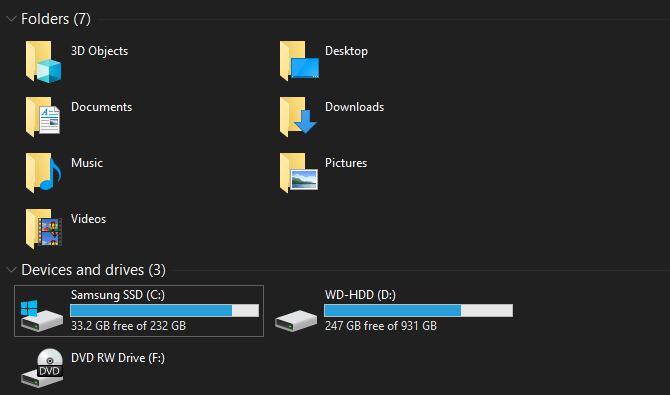
Ja mitä suurempi levy on, sitä suurempi on ero mitatun tilan ja todellisen tilan välillä. Esimerkiksi 1 Tt (1 000 Gt) -levyllä on 931 Gt tilaa tietokoneen mukaan.
Gigatavu vs. gibitavu
Kun olet käynyt läpi tämän, saatat ihmetellä, miksi tämä ero on olemassa. Miksi kiintolevyvalmistajat eivät tarjoa tarkkoja määriä tilaa laitteilleen? No, he teknisesti tekevät.
Oikean määritelmän "giga" on teho 1000. 1024: n voimalla on toinen nimi: “gibi”. Kansainvälinen sähkötekninen toimikunta on julkaissut standardit datan mittaamiseksi binaarina tämän sekaannuksen ratkaisemiseksi.
Vaikka kilotavu (KB) edustaa 1 000 tavua, kibibyte (KiB) edustaa 1 024 tavua. Se on sama mebibyyteille (MiB), gibibyteille (GiB), tebibyteille (TiB) ja niin edelleen.
Jostain syystä Windows käyttää epätarkkoja ”GB” -liitettä, kun se mittaa todella gibyyttejä. Muut käyttöjärjestelmät, kuten macOS, mittaavat oikein 1 Gt miljardina tavuna. Siten sama Mac-tietokoneeseen kytketty 250 Gt: n asema osoittaisi, että sillä on 250 Gt: n koko tila.
Huomaa, että tämä on erilainen kuin ero megatavujen ja megabittien välillä Megabitti (Mb) vs. Megatavu (Mt): Teemme siitä vähemmän hämmentävääHämmentynyt ero megabittien ja megatavujen välillä? Yksi on tarkoitettu varastointiin, toinen nopeuteen. Mutta mikä on mikä? Lue lisää , jonka olemme myös selittäneet.
Muita levyosioita
Edellä mainitun lisäksi toinen mahdollinen syy aseman kokonaispinta-alan vähenemiseen on lisäosio.
Jos et tiennyt, voit jakaa fyysiset kiintolevyt eri loogisiin osioihin, joita kutsutaan osiointiiksi. Kiintolevyn osiointi Hyödyt ja haitat kiintolevyn jakamiselle: Mitä sinun tarvitsee tietääMietitkö, kannattaako osioida kiintolevy? Tarkastellaan useita syitä osituksen jakamista vastaan ja sitä vastaan. Lue lisää antaa sinun asentaa kaksi erilaista käyttöjärjestelmää yhdelle levylle muun muassa.
Kun ostat tietokoneen hyllyltä, valmistaja sisällyttää usein palautusosion levylle. Tämä sisältää tietoja, joiden avulla voit nollata järjestelmän vakavan ongelman ilmetessä. Kuten kaikki muutkin tiedostot, ne vievät tilaa asemalla. Mutta koska palautusosiot ovat usein piilotettu normaalinäkymästä, saatat tietää, etteivät ne ole lähellä.
Voit tarkastella aseman osioita Windowsissa kirjoittamalla levynhallinnointi Käynnistä-valikkoon ja napsauta Luo ja alusta kiintolevyosioita. Täällä voit nähdä jokaisen järjestelmän levyn ja sen muodostavat osiot. Jos näet etiketin Palauttaa, Elpyminentai vastaava, se on palautusosio.
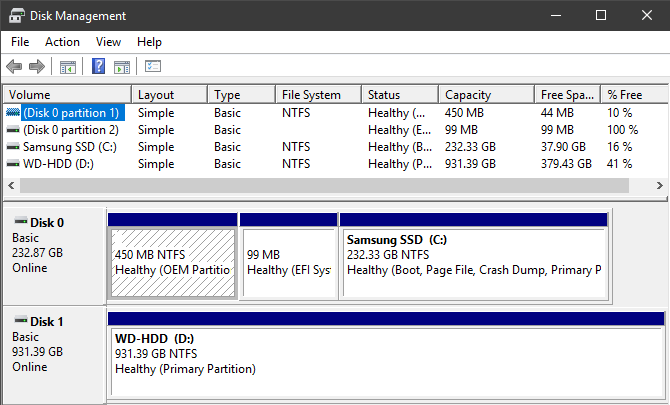
Useimmissa tapauksissa on mahdollista poistaa nämä osiot ja palauttaa tila. On kuitenkin parasta jättää heidät rauhaan. Niiden ansiosta järjestelmän palauttaminen on paljon helpompaa, ja pieni tilavoitto ei ole vaivan arvoista järjestelmän palauttamiseksi manuaalisesti.
Piilotetut ominaisuudet, jotka käyttävät myös tilaa
Lopuksi, suurin osa käyttöjärjestelmistä sisältää ominaisuuksia, jotka vievät tilaa, mutta joita ei ole olemassa varsinaisina tiedostoina. Esimerkiksi Windowsin varjokopiopalvelua käytetään sekä aiempien versioiden että järjestelmän palauttamisen toimintojen virrankäyttöön.
Järjestelmän palauttamisen avulla voit palata aikaisempaan ajankohtaan, jos järjestelmä ei toimi oikein, kun taas aiemmat versiot pitävät kopioita henkilökohtaisista tiedostoistasi, jotta voit kumota muutokset. Molemmat tarvitsevat tietysti tilaa työskennellä.
Jos haluat nähdä ja muuttaa kuinka monta varjokopiointipalveluihin luotuvia tilaaominaisuuksia käytetään, paina Win + Tauko nopeasti avata järjestelmä Ohjauspaneelin merkintä. Napsauta täältä Järjestelmän suojaus vasemmalla puolella. Valitse tuloksena olevassa ikkunassa asema luettelosta ja valitse sitten Määritä.
Näet uuden valintaikkunan, jonka avulla voit poistaa järjestelmän suojauksen kokonaan käytöstä (vaikka emme suosittele tätä). Alla näet Nykyinen käyttö ja voi säätää Windowsin käyttämää enimmäismäärää. Jossain noin 10 prosenttia on hyvä määrä.
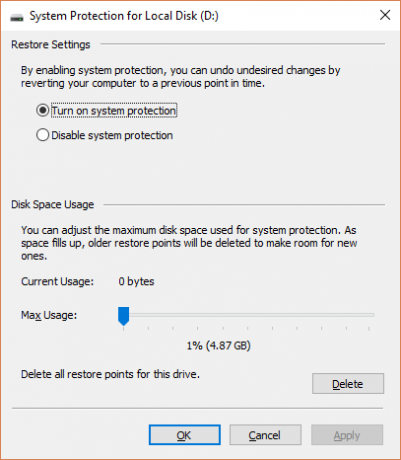
Nyt tiedät kuinka tietokoneet laskevat tilaa
Käsiteltävät elementit kuvaavat huomattavan eron mainostetussa ja todellisessa säilytystilassa. Vaikka on myös joitain muita vähäisiä tekijöitä, kuten SSD-levyjen erikoislohkot, nämä ovat tärkeimmät syyt. Tunteessasi ne, on viisasta suunnitella eteenpäin ja varmistaa, että saat aina tarvittavan tallennustilan uusilla laitteilla.
Jos sinulla on vähän tilaa, katso tätä kuinka lisätä tallennustilaa Mac-tietokoneeseen Kuinka lisätä tallennustilaa MacBookiin: 6 toimivaa menetelmääLoppuu MacBook-tietokoneesi tilasta? Tässä on kaikki vaihtoehdot lisätä lisää tallennustilaa MacBookiin. Lue lisää . Suurin osa neuvoista koskee myös muita alustoja.
Ben on varatoimittaja ja sponsoroidun postin päällikkö MakeUseOfissa. Hänellä on B.S. Tietoteknisissä järjestelmissä Grove City Collegessa, missä hän valmistui Cum Laude -opinnosta ja kunnianosoituksineen pääaineellaan. Hän nauttii muiden auttamisesta ja on intohimoinen videopeleihin mediana.

